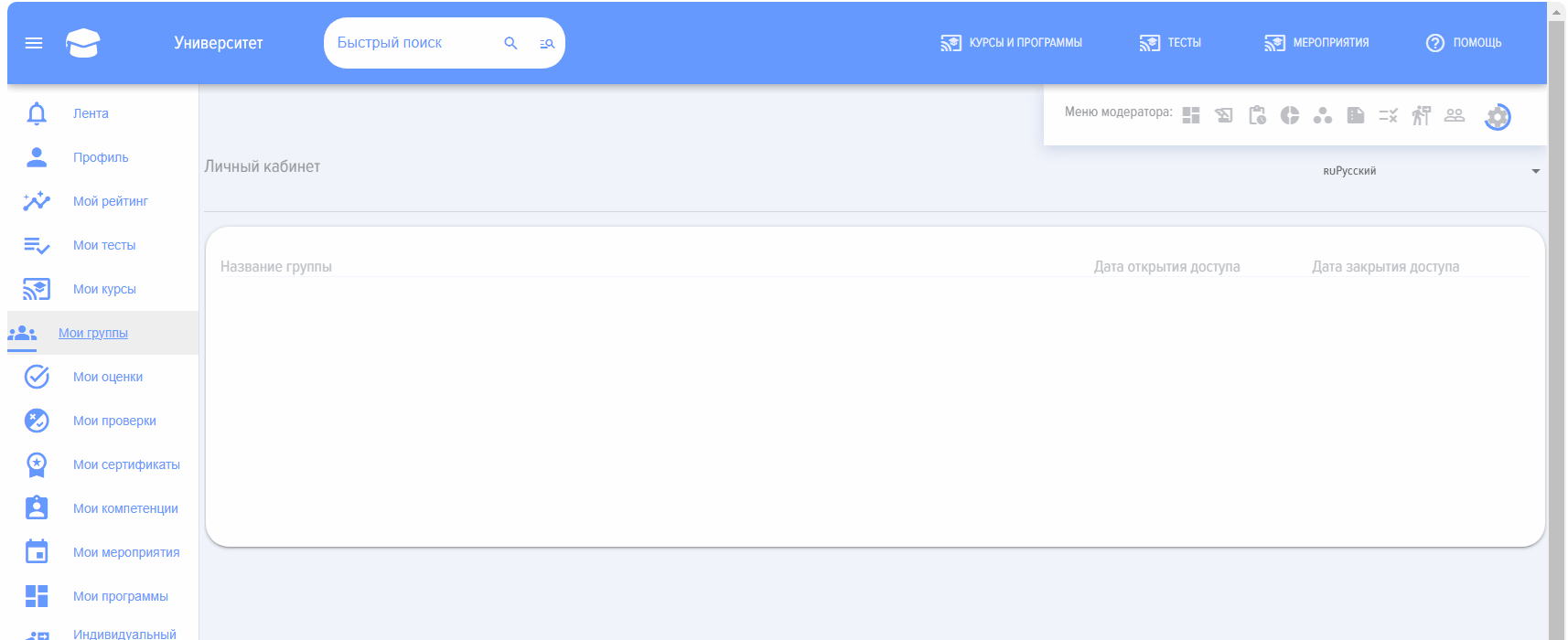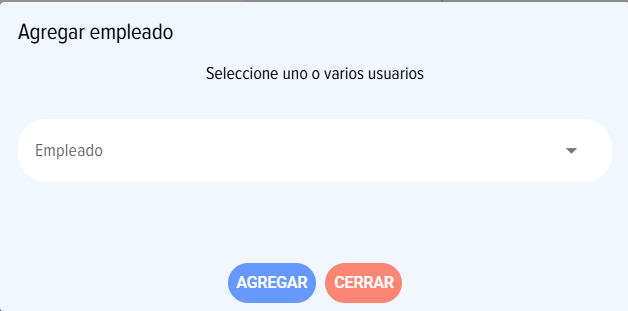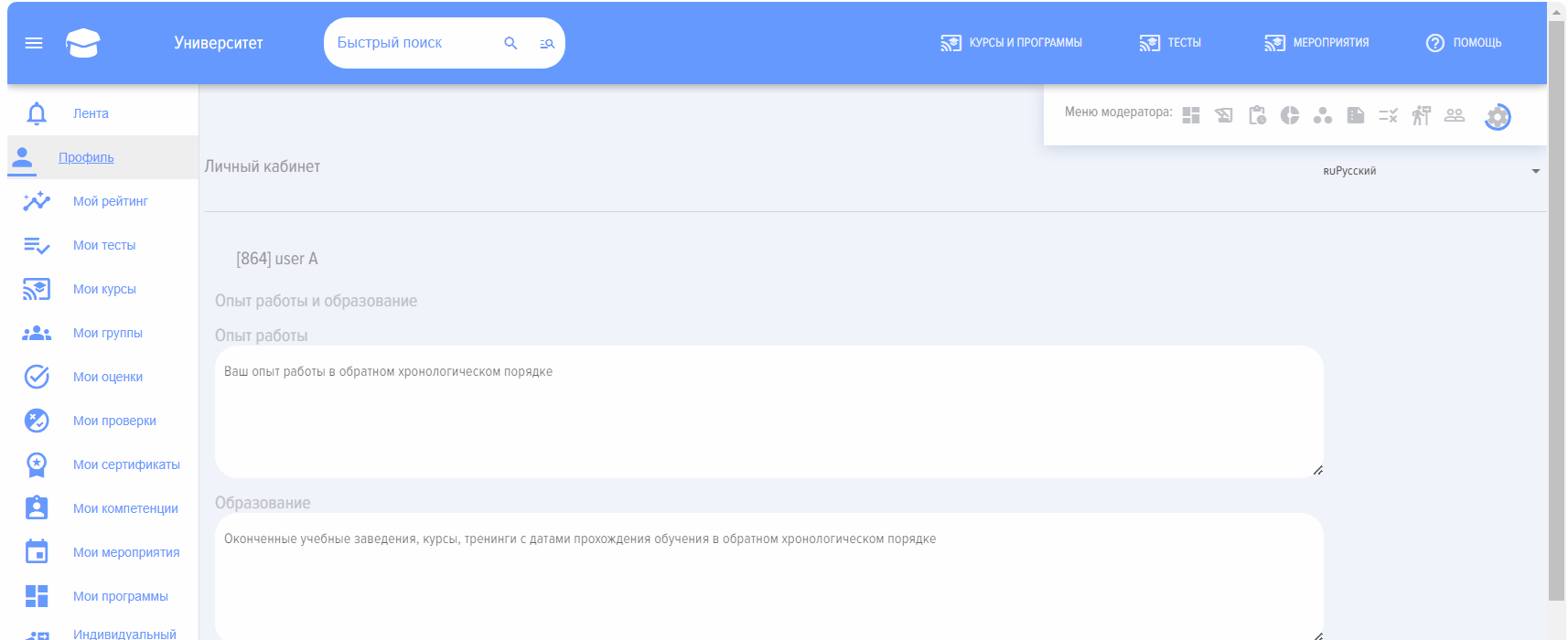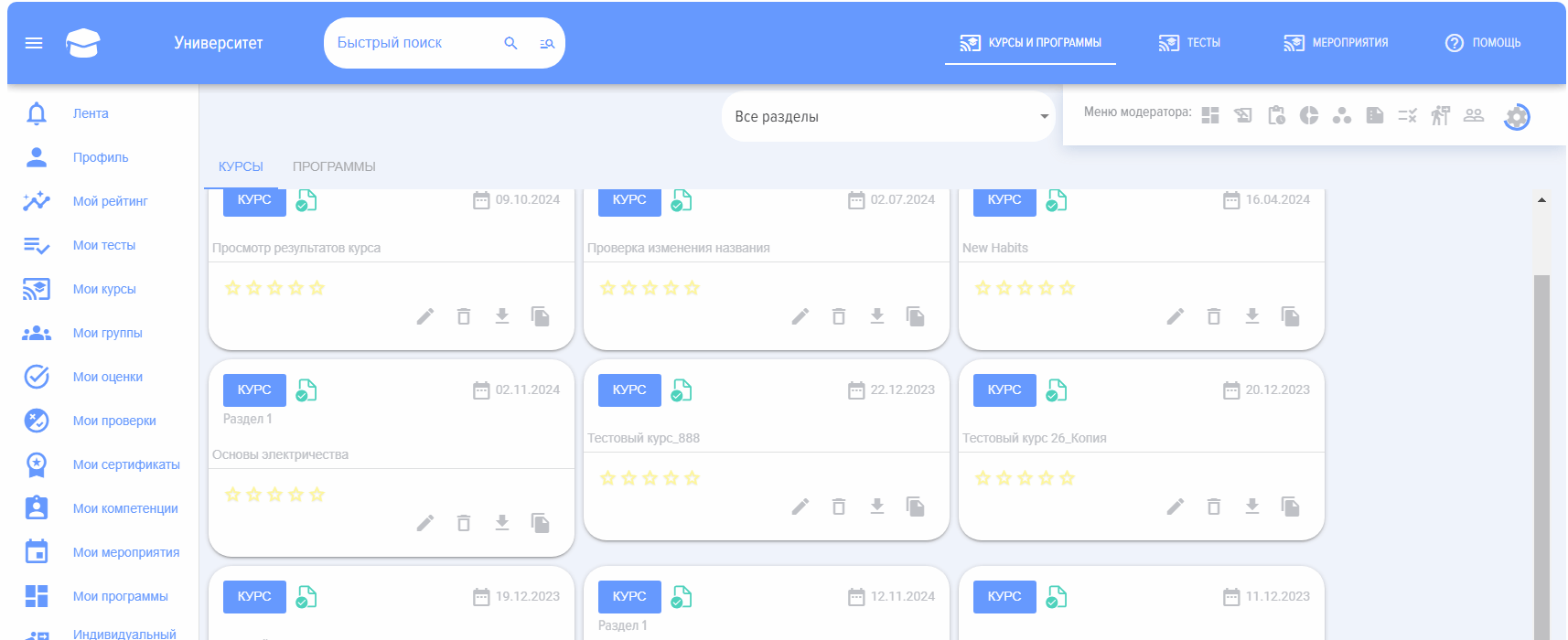Grupos. Para Bitrix 24
Introducción
Los Grupos de aprendizaje en la aplicación están integrados con los grupos en Bitrix24.
Los Grupos de aprendizaje son una herramienta de apoyo y organización del proceso de aprendizaje. Las capacidades de la funcionalidad estándar de grupos de la aplicación:
- Distribución (segregación) de flujos de estudiantes;
- Organización del acceso a cursos/pruebas de usuarios externos;
- Restricción de acceso a cursos/pruebas;
- Organización del trabajo intermodular.
Creación de grupos
1. Creación de grupos desde cero
А) Para crear un grupo, vaya a Grupos y haga clic en el signo más 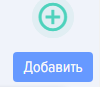
B) Complete la tarjeta: nombre del grupo; descripción del grupo; fecha de concesión de acceso; fecha de cierre de acceso; participantes del grupo; pruebas/cursos, método de agregar al grupo.
Esto es importante. Dependiendo de si el moderador que crea el grupo en la aplicación tiene derechos de administrador del portal Bitrix24, existen dos formas de agregar al grupo (en la aplicación):
- Agregar al grupo (admin). Agregar al grupo por un usuario con derechos de administrador. La adición se realiza automáticamente, sin invitación.
- Invitar al grupo. Lo realiza un moderador que no tiene derechos de administrador del portal Bitrix24. En este caso, se enviará una invitación al usuario al grupo y después de aprobar la invitación, el usuario será agregado al grupo.
2. Creación de grupo a partir de uno existente en Bitrix
Para seleccionar un grupo existente de Bitrix, haga clic en el botón Seleccionar, elija el grupo de Bitrix y haga clic en el botón Agregar.
Después de agregar el grupo existente, los campos Nombre del grupo y Descripción del grupo se completarán con los valores del grupo en Bitrix y no estarán disponibles para edición. La composición de los miembros del grupo también corresponderá a los miembros del grupo de Bitrix.
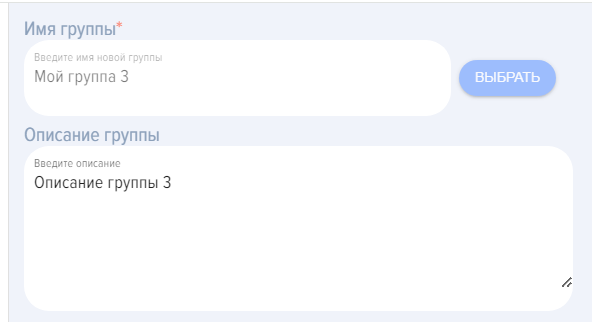
La composición de los participantes será exactamente la que tenía el grupo en Bitrix.
IMPORTANTE. Se debe tener en cuenta que si el que conecta el grupo no es un administrador del portal Bitrix24, entonces debe ser moderador o propietario de ese grupo. Solo en este caso podrá crear un grupo de aprendizaje basado en uno existente en Bitrix, así como realizar cambios en él.
Para todos los empleados agregados al grupo, el grupo aparecerá en la Cuenta personal en la sección Mis grupos. Al hacer clic en el grupo, se mostrarán las pruebas/cursos disponibles.
Cursos/pruebas cerrados, flujos de estudiantes, usuarios externos
¡Atención! Los cursos/pruebas que se agregan a los grupos se consideran cerrados y no se muestran en el Catálogo general de cursos/pruebas. Se debe acceder a ellos solo desde la Cuenta personal, desde la pestaña Grupos.
Si un curso y/o prueba se agrega a un grupo de aprendizaje, automáticamente se cierra el acceso a todos los empleados, excepto a aquellos agregados a este grupo.
De esta manera, puede regular el cierre de ciertos cursos/pruebas si están destinados a una audiencia limitada de su organización.
La tarjeta de un curso cerrado tiene el siguiente aspecto:
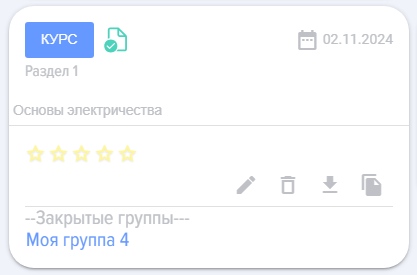
Con los Grupos de aprendizaje se pueden separar flujos de estudiantes. Cuando se agregan participantes, cursos/pruebas al grupo de aprendizaje, dichos cursos/pruebas solo estarán disponibles para los participantes agregados al grupo.
A través del extranet de grupos también es posible organizar la capacitación de usuarios externos, cerrando para ellos los cursos/pruebas internos.
Si un curso no se agrega a ningún grupo, automáticamente está abierto y es visible para todos los empleados y usuarios del extranet.
El curso/prueba agregado a un grupo para el empleado en la Cuenta personal estará disponible a través de la sección Mis grupos.